Los teléfonos Android anteriores eran lentos, poco elegantes y propensos a errores. (Confía en mí, tuve algunos). Pero ese no es el caso hoy en día: desde teléfonos de gama alta como el Galaxy S20 hasta modelos rentables como el Moto G Power, Android ha recorrido un largo camino. Pero no es perfecto: Android, como todo lo demás, tiene sus inconvenientes entre la fragmentación del software, la falta de soporte técnico y los problemas de seguridad ocasionales causados por su naturaleza más abierta.
En comparación, el iPhone ha sido durante mucho tiempo un brillante ejemplo de hermoso diseño de software y hardware impulsado por Apple para garantizar que sus dispositivos brinden la experiencia más similar posible. Después de más de diez años, el iPhone sigue atrayendo, y tienes más opciones que nunca, desde el mejor iPhone 12 Pro Max hasta el 12 mini e incluso el asequible iPhone SE. ¿Estás pensando en mudarte? Esta guía lo ayudará a garantizar que su transición de Android a iOS sea lo más fluida posible.
Resumen
Prepárate para tu nuevo iPhone
Antes de migrar todos sus datos, tiene una opción: aprovechar al máximo el ecosistema de Apple y aprovechar las aplicaciones incluidas como Safari, Mail y iCloud Photos para aprovechar al máximo Apple. ¿O te apegas a las aplicaciones de Google como Gmail y Google Calendar, con el iPhone como columna vertebral? Saber qué enfoque planea usar lo ayudará a migrar sus datos de la manera más eficiente posible.
Ir a la aplicación de iOS
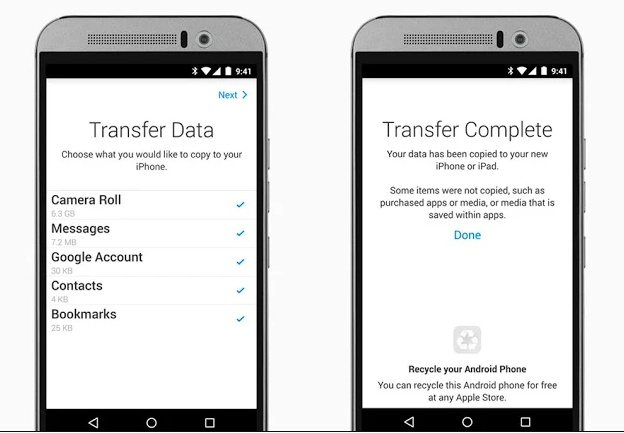
Apple asumió parte del trabajo de pasar de Android a iOS al lanzar una aplicación de Android llamada Move to iOS. Promete configurar una conexión inalámbrica directa desde tu viejo Android (4.0 o posterior) a tu nuevo iPhone y transferir contactos, historial de mensajes, fotos y videos de la cámara, tu correo electrónico y eventos del calendario (aunque tendrás que ir a Ajustes > Correo y vuelve a introducir tu contraseña de Google para que funcionen las dos últimas). Sin embargo, deberá volver a descargar (y, en algunos casos, volver a comprar) cualquier aplicación de terceros que haya utilizado.
Tenga en cuenta que Move to iOS solo funciona cuando configura su iPhone por primera vez; no es para transferencias a un iPhone que ya se está ejecutando. Si no desea restablecer su teléfono y comenzar de nuevo, un programa de terceros llamado AnyTrans de iMobie puede ayudarlo. Este software de escritorio para Windows o macOS maneja muchas funciones fuera del teléfono, como la descarga de videos de YouTube, pero también puede ayudar con la migración de Android a iOS una vez que ambos teléfonos están conectados a la PC. iMobie afirma que iOS Mover puede migrar registros de llamadas, música, videos, tonos de llamada, archivos/documentos y libros electrónicos. Además, te da más control sobre las fotos, los contactos, los calendarios y los mensajes que envías a tu nuevo iPhone.
Usa los servicios de Google
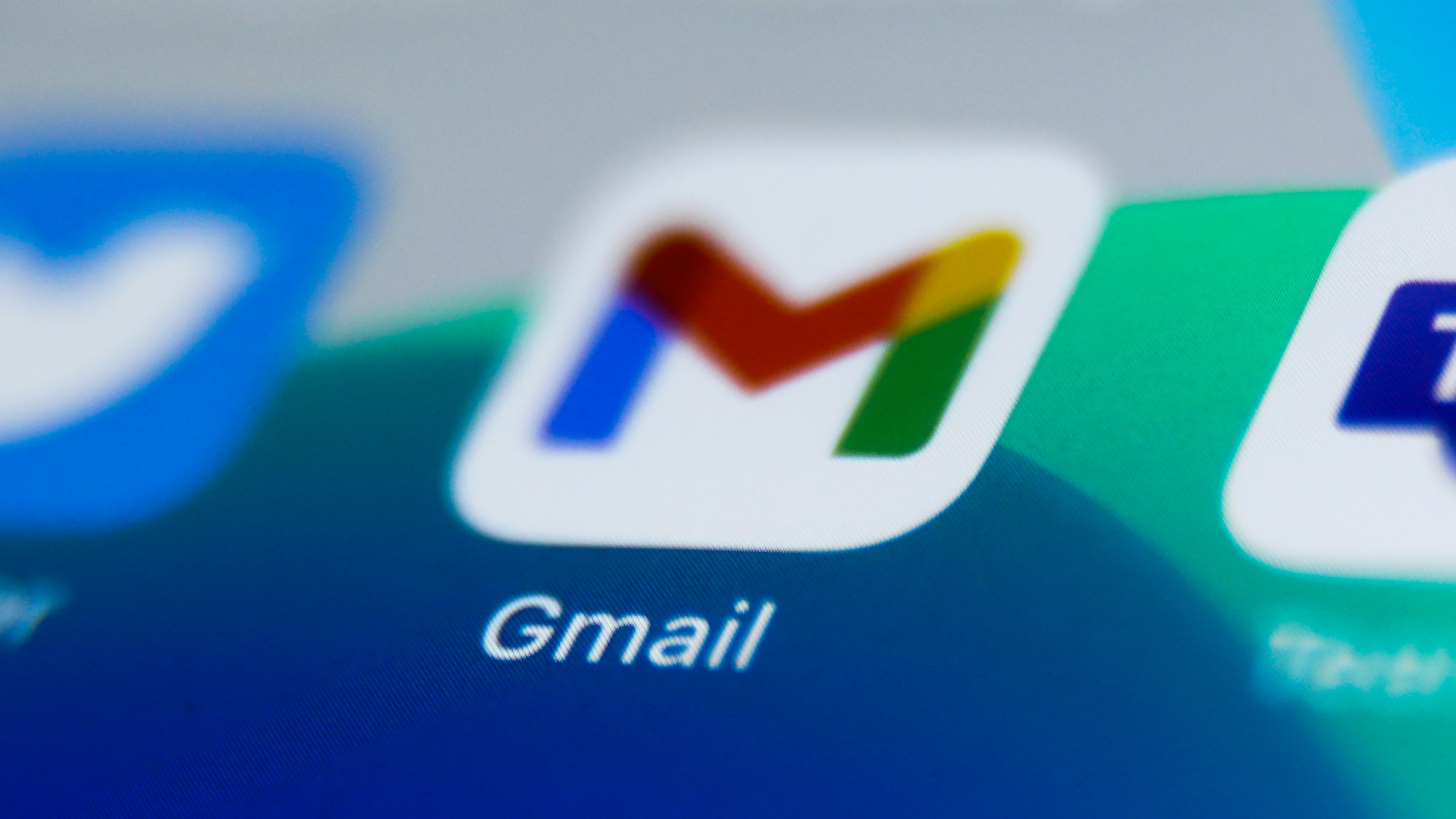
(Foto de Jakub Porzycki / NurPhoto a través de Getty Images)
Si ha dedicado parte o la totalidad de su vida digital a los servicios de Google como Gmail, Drive y Calendar, no tiene que usar las aplicaciones integradas de Apple para todo. Todos los principales servicios de Google tienen sus propias aplicaciones para iPhone con características similares, si no idénticas.
Por ejemplo, es fácil usar Gmail con la aplicación Gmail especializada para iPhone: simplemente descárguela e inicie sesión. Puedes usar Google Calendar para guardar tu agenda, Google Photos para todas tus fotos, etc. También puedes usar aplicaciones de terceros para este propósito (como Microsoft Outlook para tu correo electrónico, que en realidad es muy bueno), pero si te gustó cómo funcionan las propias aplicaciones de Google en Android, probablemente también te gusten en iOS.
Tenga en cuenta, sin embargo, que no hay una aplicación de contactos de Google para iOS. Si tiene contactos almacenados en Gmail, aparecerán en la aplicación Gmail de su iPhone, pero no aparecerán en la aplicación iOS Phone a menos que sincronice su cuenta de Gmail con iOS. Por lo tanto, vale la pena usar Move to iOS, incluso si no planea usar Apple Mail o Calendar. Si desea agregar esta cuenta de Google más tarde, puede hacerlo desde Ajustes > Correo > Cuentas.
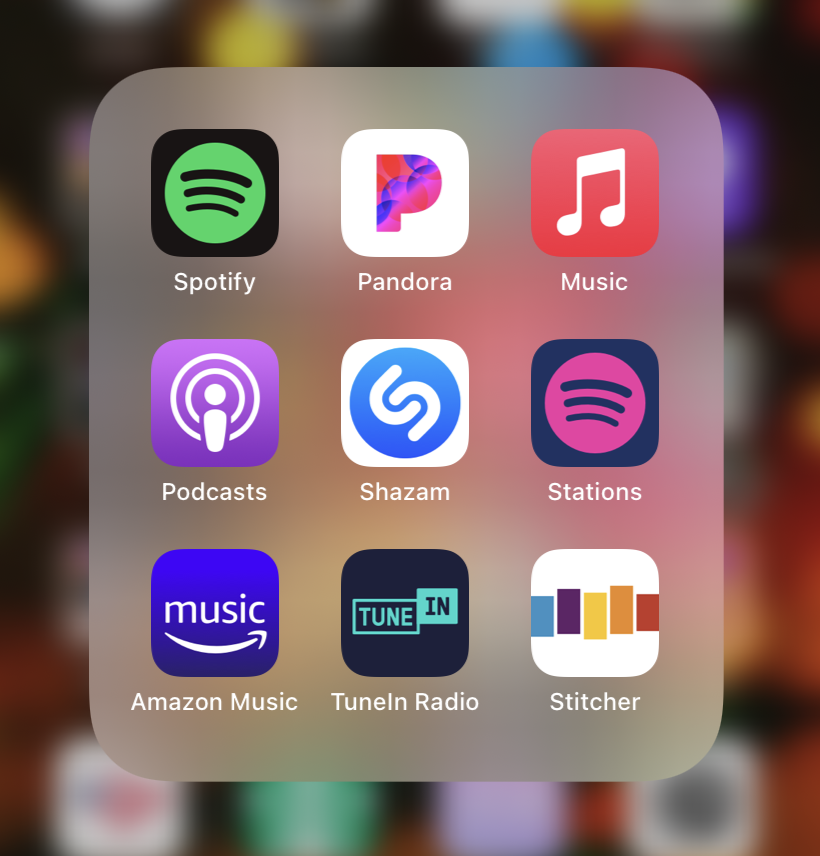
Dependiendo de cómo almacene música y películas, migrar a iPhone puede ser bastante fácil. Por ejemplo, si usa servicios de transmisión como Spotify, Amazon Music Unlimited o YouTube Music, simplemente inicie sesión en estas aplicaciones en su iPhone y siga su camino.
Si eres de la vieja escuela y aún tienes muchos archivos MP3 almacenados en el almacenamiento de tu teléfono, deberás moverlos. Abra iTunes (aplicación de música MacOS) en su computadora y arrastre y suelte todos los archivos de música en él. Luego, sincronice esas canciones con su iPhone conectando el cable USB a su computadora mientras iTunes se está ejecutando.
Tus fotos y videos ya deberían estar en tu iPhone con Move to iOS, pero debes asegurarte de que estén todos allí. Una vez que haya confirmado que todas sus fotos y videos están disponibles, asegúrese de hacer una copia de seguridad de ellos también en la nube; nunca reemplazará las fotos perdidas. Apple tiene su propio servicio iCloud, o puede hacer una copia de seguridad en Google Photos o en cualquier cantidad de servicios de almacenamiento en la nube.
Una vez que tengas tu iPhone

(iPhone 11 y iPhone SE 2020)
Aprende la interfaz
La navegación en el iPhone es más similar a la de Android que diferente, pero hay algunos cambios que querrá saber de antemano. Primero, no encontrará los botones Inicio, Atrás y Multitarea en la parte inferior de la pantalla. En su lugar, use el gesto de deslizar hacia arriba para volver a la pantalla de inicio (en iPhones modernos con pantallas de borde a borde) o el botón de inicio físico (en iPhones más antiguos y iPhone SE).
Este botón de inicio físico también funciona como un lector de huellas dactilares Touch ID; si no tiene uno, deberá iniciar sesión con la función Face ID en su iPhone. La primera vez que inicie su teléfono, se le pedirá que los configure.
La pantalla de inicio en sí es bastante simple y muestra una cuadrícula de todos los íconos de las aplicaciones, por lo que puede deslizar el dedo hacia la derecha para ver más de ellos. Para eliminar una aplicación, mantenga presionado hasta que aparezca el menú emergente y seleccione Eliminar aplicación. O mantenga presionado hasta que todas las aplicaciones comiencen a vibrar y luego toque el signo menos (-) sobre la aplicación que desea eliminar.
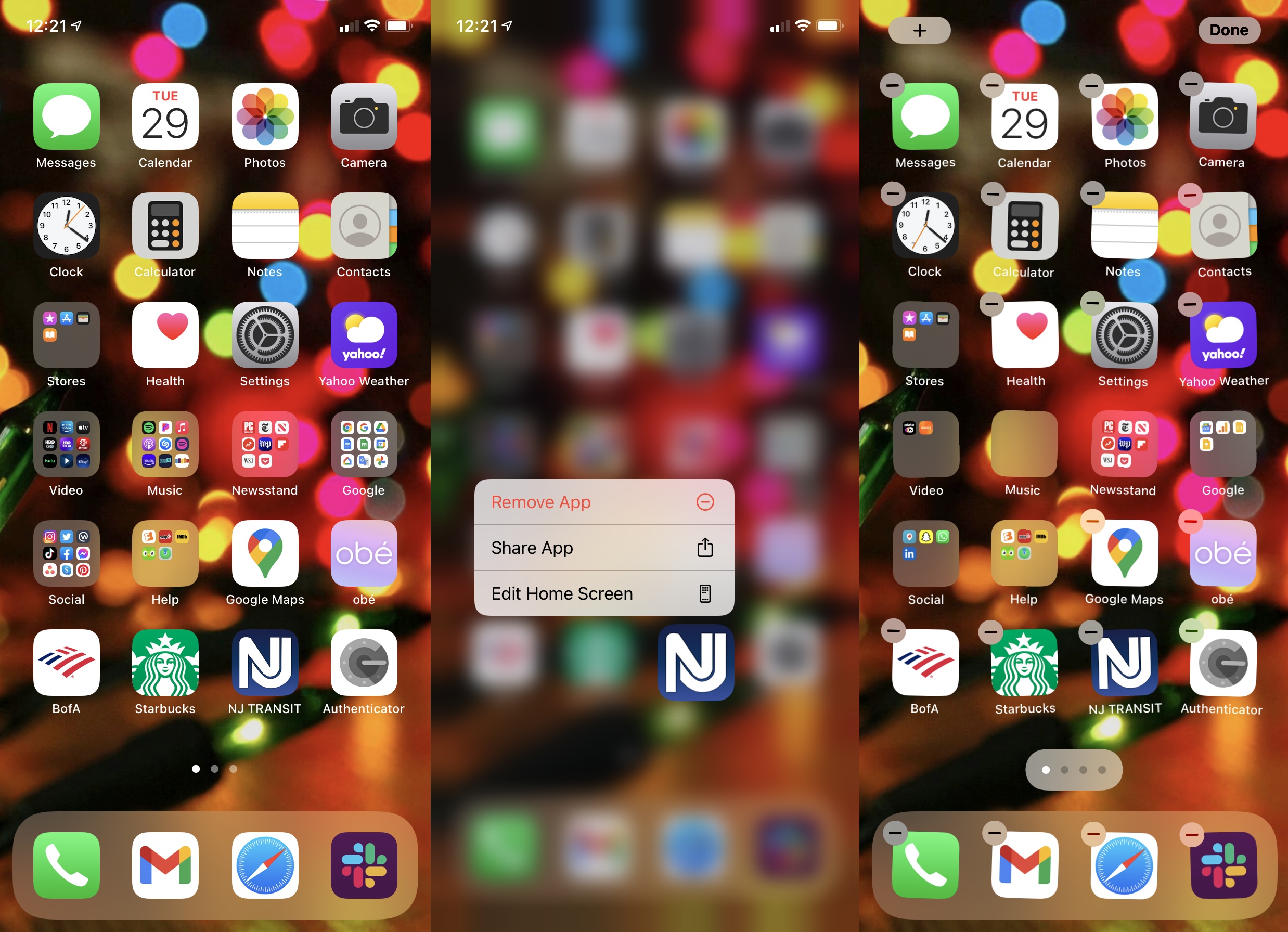
Para mover una aplicación, mantenga presionado cualquier ícono hasta que todo comience a temblar, luego arrástrelo alrededor o dentro de las carpetas (arrastre un ícono sobre otro ícono). Cuando termines, toca Listo en la parte superior derecha. Si desliza completamente hacia la derecha, aparecerá toda su biblioteca de aplicaciones: una lista de todas las aplicaciones en su teléfono, similar al cajón de aplicaciones de Android.
En el modo de edición, también conocido como «modo agitar» por su divertida animación, puede agregar widgets a su pantalla de inicio usando el signo más que aparece en la esquina superior derecha. Péguelos entre los íconos de las aplicaciones o colóquelos en el panel de control de widgets a la izquierda de sus pantallas de inicio.
Todo lo demás debe saberse. El iPhone tiene una barra de notificaciones similar a la de Android, pero no verá íconos en la barra cuando haya nuevas notificaciones, lo que significa que deberá revisarla regularmente o responder de inmediato a las notificaciones. Si desliza hacia arriba desde la esquina superior derecha de la pantalla, aparece el Centro de control, que le brinda acceso rápido a ciertas configuraciones. (En iPhones y iPhone SE más antiguos, deslícese de abajo hacia arriba para acceder al Centro de control).
Recomendado por nuestros editores
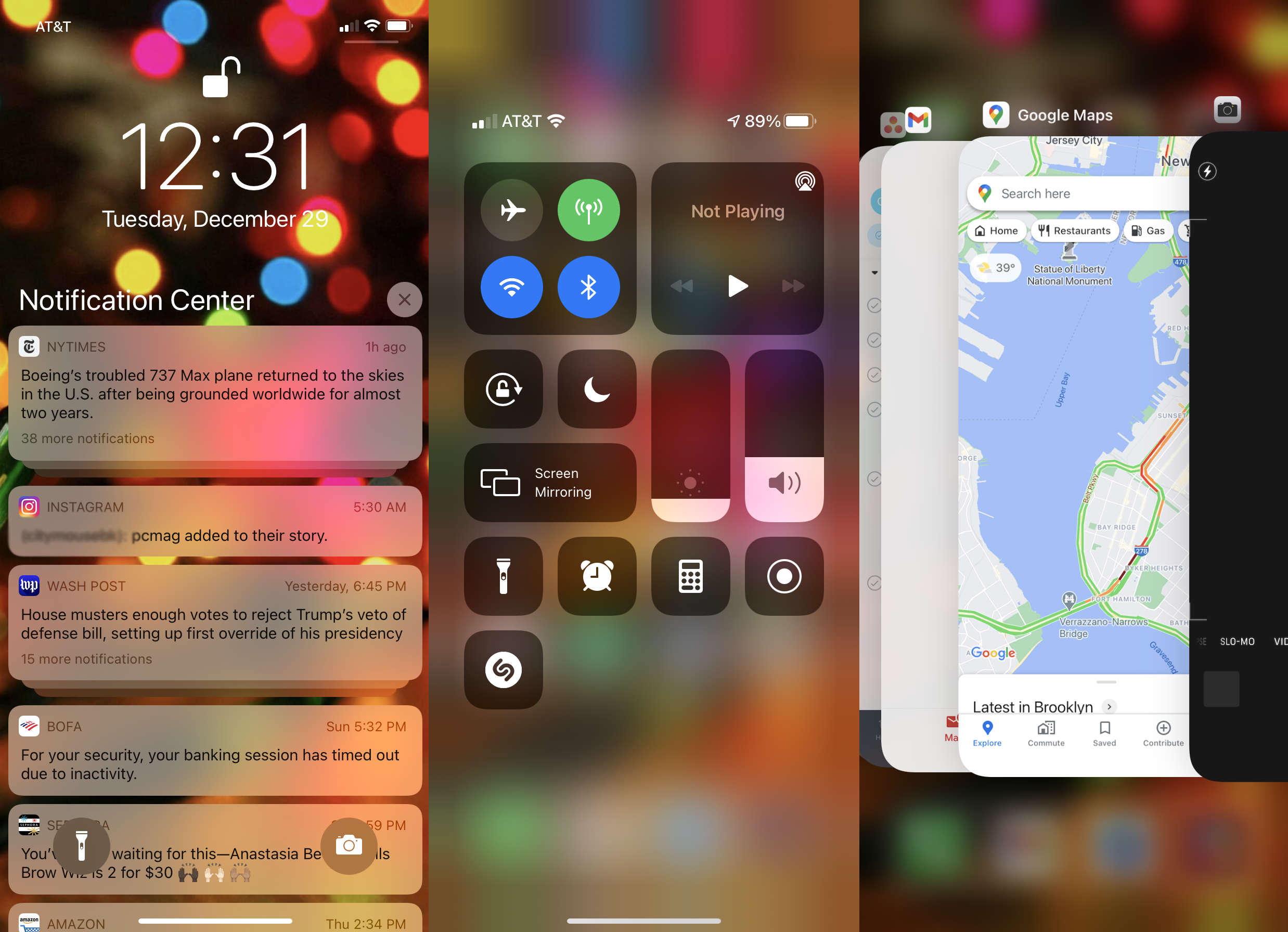
(Centro de notificaciones, Centro de control y Selector de aplicaciones)
Aunque no hay un botón multitarea, puede ver las aplicaciones actualmente abiertas manteniendo presionado y deslizando hacia arriba hasta la mitad (o, para iPhones más antiguos, presionando el botón Inicio dos veces). Cierra la aplicación tirando de la tarjeta, pero contrariamente a la creencia popular, no ahorra batería ni acelera tu dispositivo, por lo que no tienes que hacerlo si la aplicación no se está comportando mal.
No olvide disfrutar de la hermosa ausencia de bloatware en iOS (a excepción de un puñado de aplicaciones de Apple). Probablemente sea lo mejor de que Apple tenga un control absoluto sobre su hardware y sistema operativo. E incluso puede eliminar aplicaciones de Apple, como Stocks, Apple Watch, Tips y más, que nadie usa nunca.
Sumérgete en la tienda de aplicaciones
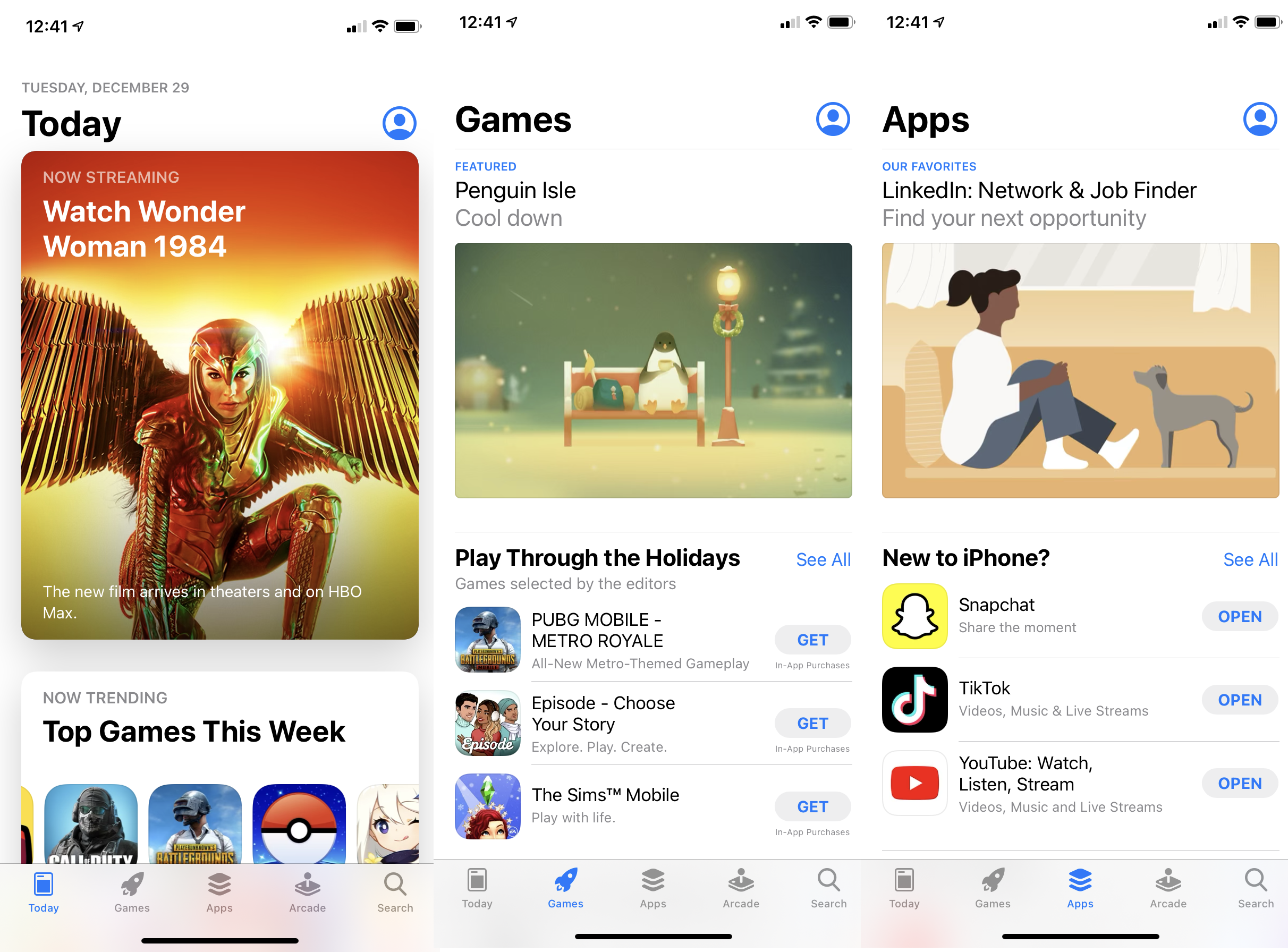
La única mejor razón para cambiar al iPhone sigue siendo la App Store. Google Play se ha puesto al día en gran medida, pero en general, la App Store de Apple ofrece una gama más amplia de aplicaciones de alta calidad de desarrolladores de confianza. Además, muchas aplicaciones suelen aparecer antes en el iPhone que en otras plataformas.
Por cierto, la mayor parte se trata de la economía en lugar de la guerra religiosa entre las dos plataformas. Es más fácil para los desarrolladores de iPhone vender aplicaciones y cobrar. Sin embargo, algunos lo consideran un monopolio porque es el único lugar donde puedes conseguir aplicaciones de iOS. La última versión de App Store incluye una pestaña específica del juego y una página Hoy para presentar mejor las mejores aplicaciones nuevas y actualizadas. Explore la App Store para averiguar qué aplicaciones de terceros están disponibles y consulte nuestra lista de las mejores aplicaciones para iPhone para inspirarse.
Disfrute de actualizaciones de sistema operativo estables y sin inconvenientes
Con el iPhone, es necesario preocuparse por muchos menos SKU de hardware, incluso dada la oferta en expansión de Apple, lo que reduce significativamente el tiempo de desarrollo y control de calidad. Las revisiones de Android se han convertido en un gran desastre con el tiempo, ya que varios fabricantes de teléfonos y operadores inalámbricos posponen las actualizaciones durante meses. Mientras tanto, los iPhones actuales reciben regularmente actualizaciones gratuitas con importantes funciones nuevas, y la mayoría de las actualizaciones de iOS de Apple son estables fuera de la puerta de enlace (con excepciones ocasionales). Solo asegúrese de tener activadas las actualizaciones automáticas para obtener los últimos parches de seguridad a medida que se publican.
Pon tu iPhone en una funda

El diseño del iPhone es sorprendentemente duradero, pero no querrás dejarlo caer. En absoluto. En su lugar, toma un estuche que proteja tu delicado teléfono. Consulte nuestros mejores consejos para iPhone 12 y 12 Pro, iPhone 12 Pro Max, iPhone 12 mini y iPhone SE. Hay infinidad de opciones en todas las formas, tamaños y niveles de resistencia, incluso para los más propensos a sufrir accidentes. (También puede tomar protección de pantalla mientras lo hace).
El tema del jailbreak
Por lo general, no recomendamos hacer jailbreak, ya que esto podría dañar su iPhone y provocar una variedad de problemas de garantía. Pero si quieres, los federales dicen que es legal, afortunadamente.
Para los usuarios promedio de teléfonos inteligentes, el ecosistema de aplicaciones proporciona la mayor parte de lo que la gente quiere. Aún así, en algunos casos, el jailbreak es la única forma de ejecutar ciertos tipos de aplicaciones que Apple prohíbe, como los emuladores de juegos retro. Si eres un gran aficionado al bricolaje, échale un vistazo, pero si sientes la necesidad de ajustarlo, puede ser mejor si te quedas con Android, que es un sistema operativo que interfiere mucho más accesible.





